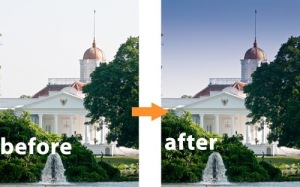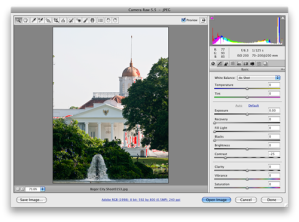Tanggal 17 Oktober 2013, Nikon memperkenalkan kamera DSLR terbaru mereka, Nikon D5300. Kamera kelas menengah ini merupakan upgrade dari Nikon D5200. Meskipun Nikon mengatakan bahwa rilis baru ini sifatnya hanya iterative (perbaikan kecil-kecilan), namun Nikon D5300 juga dibekali dengan wi-fi dan GPS yang sudah built-in, terpasang langsung di kamera. Fitur ini saja sudah menjadikan D5300 sebagai kamera DSLR Nikon pertama yang sekaligus disemati wi-fi dan GPS built-in.
Apa Saja Beda Nikon D5300 dibanding Nikon D5200?
1. Lebih Tajam
Perbedaan pertama adalah hilangnya filter anti aliasing (filter AA) di D5300. Hilangnya filter diharapkan menghasilkan foto yang lebih tajam, sebuah trend dikalangan produsen kamera untuk menghilangkan filter AA ini. Dulu, filter AA perlu dipasang untuk mengurangi efek moire, namun seiring dengan kepadatan pixel yang makin tinggi, efek moire sudah bisa diabaikan sehingga ketajaman foto bisa lebih maksimal.
2. Konektivitas
Nikon D5300 dibekali dengan wi-fi dan GPS yang sudah terpsang langsung, sesuatu yang belum pernah terjadi untuk kamera DSLR Nikon. Ini artinya kamera ini bisa terkoneksi langsung dengan app resmi Nikon, Mobile Utility untuk iOS dan Android. Dengan app ini kita bisa mengontrol kamera dari jarak jauh, hasil foto juga bisa langsung dikirim ke smartphone kita.
3. Beberapa Perbaikan Lain
Nikon D5300 juga dibekali beberapa fitur yang sifatnya upgrade dari D5200, antara lain:
- Layar LCD yang lebih besar 3,2 inchi dengan resolusi yang lebih jernih serta bisa diartikulasi
- Viewfinder dengan magnification yang lebih besar
- Ukuran fisik yang lebih kecil dan bobot yang sedikit lebih enteng dibanding D5200
- ISO yang lebih tinggi sampai dengan 25.600 maksimum
- Bentuk grip yang lebih mantab
- Generasi processor yang lebih muda Expeed 4 dibanding Expeed 3
Selain itu, relatif keduanya tidak berubah secara drastis.
Spesifikasi Utama D5300
Beberapa spesifikasi utama Nikon D5300:
- Piksel sensor: 24 megapiksel efektif
- Ukuran sensor: APSC (23,5 x 15,6 mm)
- Tipe sensor: CMOS
- Prosesor: Expeed 4
- ISO: Auto, 100 – 12800 (boost sampai dengan 25600)
- Preset white balance: 12
- Format file: JPEF, RAW
- Autofokus: Contrast Detect (sensor), Phase Detect, Multi-area, Center, Selective, single-point, Tracking, Single, Continuous, Face Detection, Live View
- Jumlah titik fokus: 39
- Mount lensa: Nikon F
- LCD: bisa di artikulasi
- Ukuran LCD: 3 inchi
- Resolusi LCD: 1 Juta dot
- Viewfinder: optik, 95% coverage, 0,82x
- Minimum shutter speed: 30 detik
- Maksimum shutter speed: 1/4000 detik
- Bulit in flash: ya
- Drive: single frame, continuous, self-timer, delay 2 detik, quick-response remotr, quiet shutter, interval timer
- Mode continuous: 5 dan 5 fps
- Mode metering: multi, center-weighted, spot
- Exposure compensation: ± 5 (pada 1/3 EV, 1/2 EV)
- Format video: MPEG–4 dan H.264
- Mikrofon: stereo
- Speaker: Mono
- Resolusi video: 1920 x 1080 (60, 50, 30, 25, 24 fps), 1280 x 720 (60, 50 fps)
- Jenis penyimpanan: SD/SDHC/SDXC
- Berat (termasuk baterai): 480 gram
- Ukuran: 125 x 98 x 76 mm
- Konektivitas: wi-fi built in
- GPS: built in
Harga dan Ketersediaan
Nikon D5300 akan mulai tersedia dipasaran internasional mulai bulan ini dengan pilihan warna hitam, merah atau abu-abu. Harga menurut Nikon, akan dibandrol pada US$ 1400 (plus lensa kit baru Nikon 18–140mm f3.5–5.6G) atau US$800 (body only).